Drahtlose Mäuse verwenden die Bluetooth-Technologie, um eine Verbindung zu Ihrem Computer herzustellen und Ihren Desktop von zusätzlichen Kabeln zu befreien. Da sie auf Bluetooth basieren, stellen drahtlose Mäuse wie jedes andere Bluetooth-Gerät eine Verbindung her - mit einigen Überlegungen.
Die Informationen in diesem Artikel gelten für Windows 10, macOS Catalina (10.15) bis macOS Sierra (10.12) und Ubuntu Linux (Version 18.04).
Die drahtlose Maus basiert auf einem integrierten Sender, der mit einem Empfänger im Computer kommuniziert, um sich mit Ihrem Computer zu koppeln. Die meisten modernen Tablet-Computer und Laptops verfügen über integrierte Bluetooth-Funkgeräte. Einige Desktop-Computer tun dies jedoch nicht. Wenn Ihr Computer Bluetooth natürlich nicht unterstützt, kaufen Sie einen Bluetooth-Adapter oder wählen Sie eine drahtlose Maus mit einem USB-Dongle, der als Empfänger dient.
Verbinden Sie eine drahtlose Maus mit einem Computer unter Windows 10
Das Bluetooth-Menü bietet eine Möglichkeit, eine drahtlose Maus in Windows 10 zu verbinden.
-
Öffnen Sie die Einstellungen App (drücken Gewinnen+I als Abkürzung) und wählen Sie Geräte.
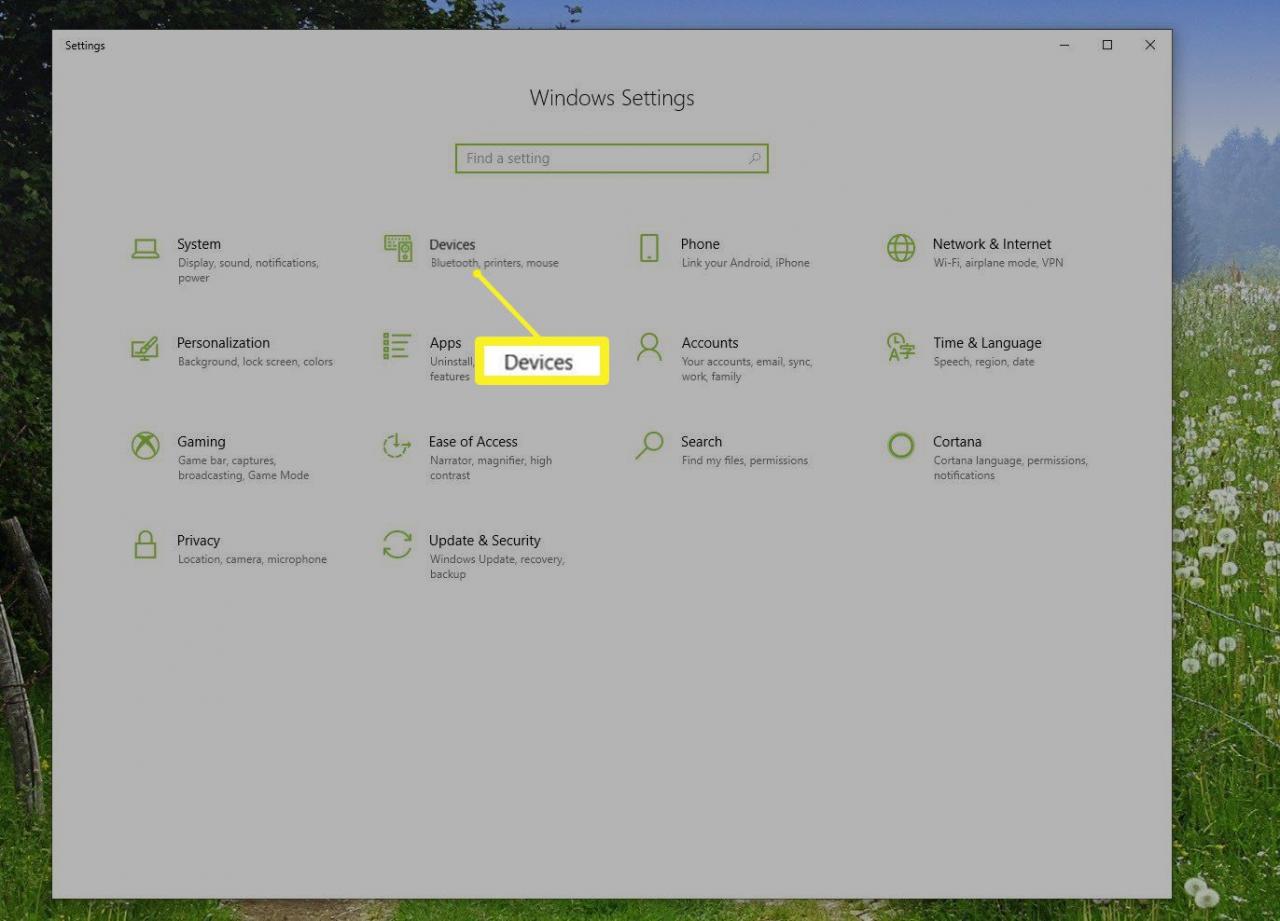
-
Wählen Sie in der linken Seitenleiste aus Bluetooth und andere Geräte und wählen Sie dann die Pluszeichen (+) neben an Fügen Sie Bluetooth oder ein anderes Gerät hinzu.
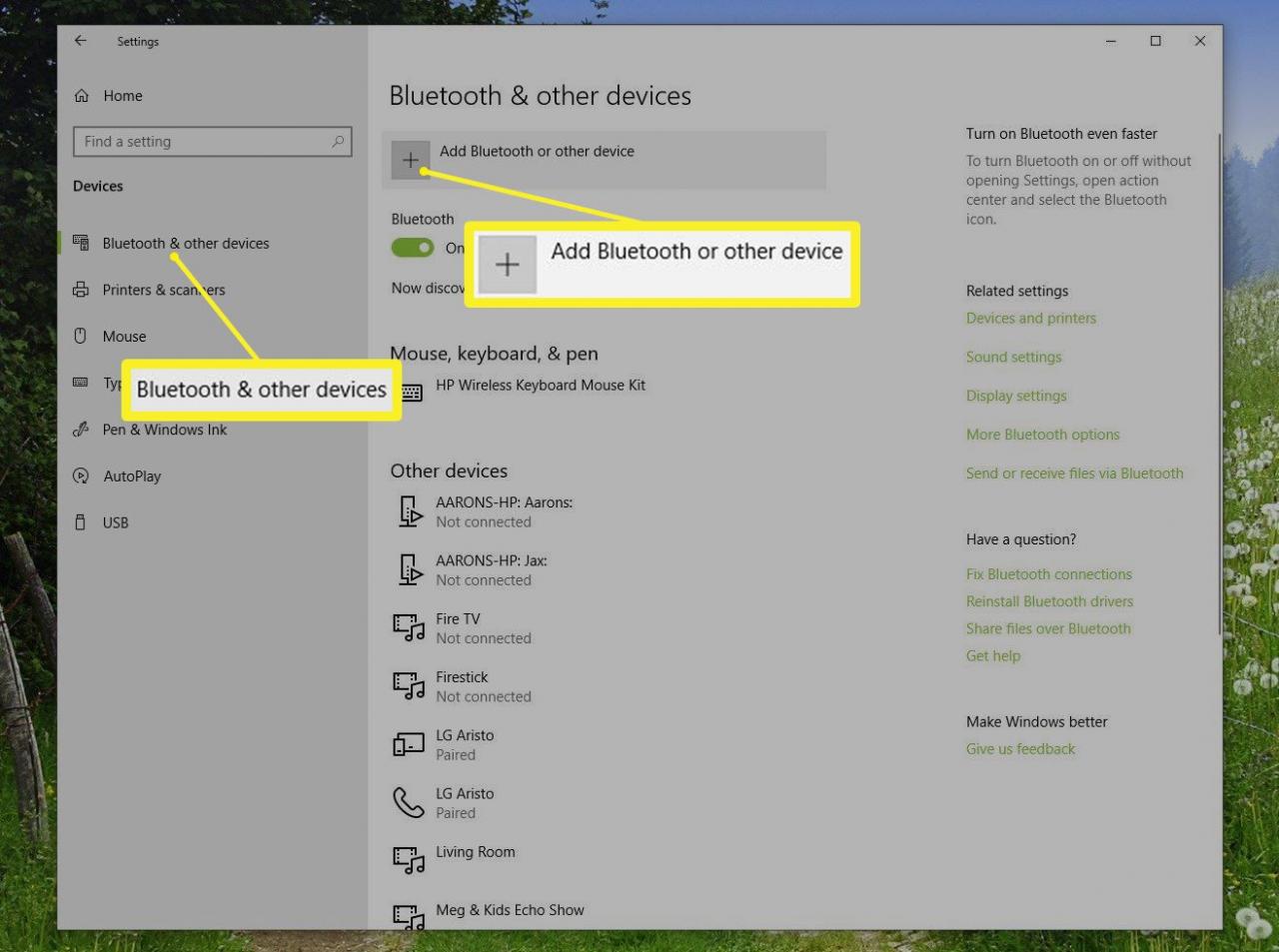
-
Im Popup Fügen Sie ein Gerät hinzu Fenster, wählen Sie Bluetooth.
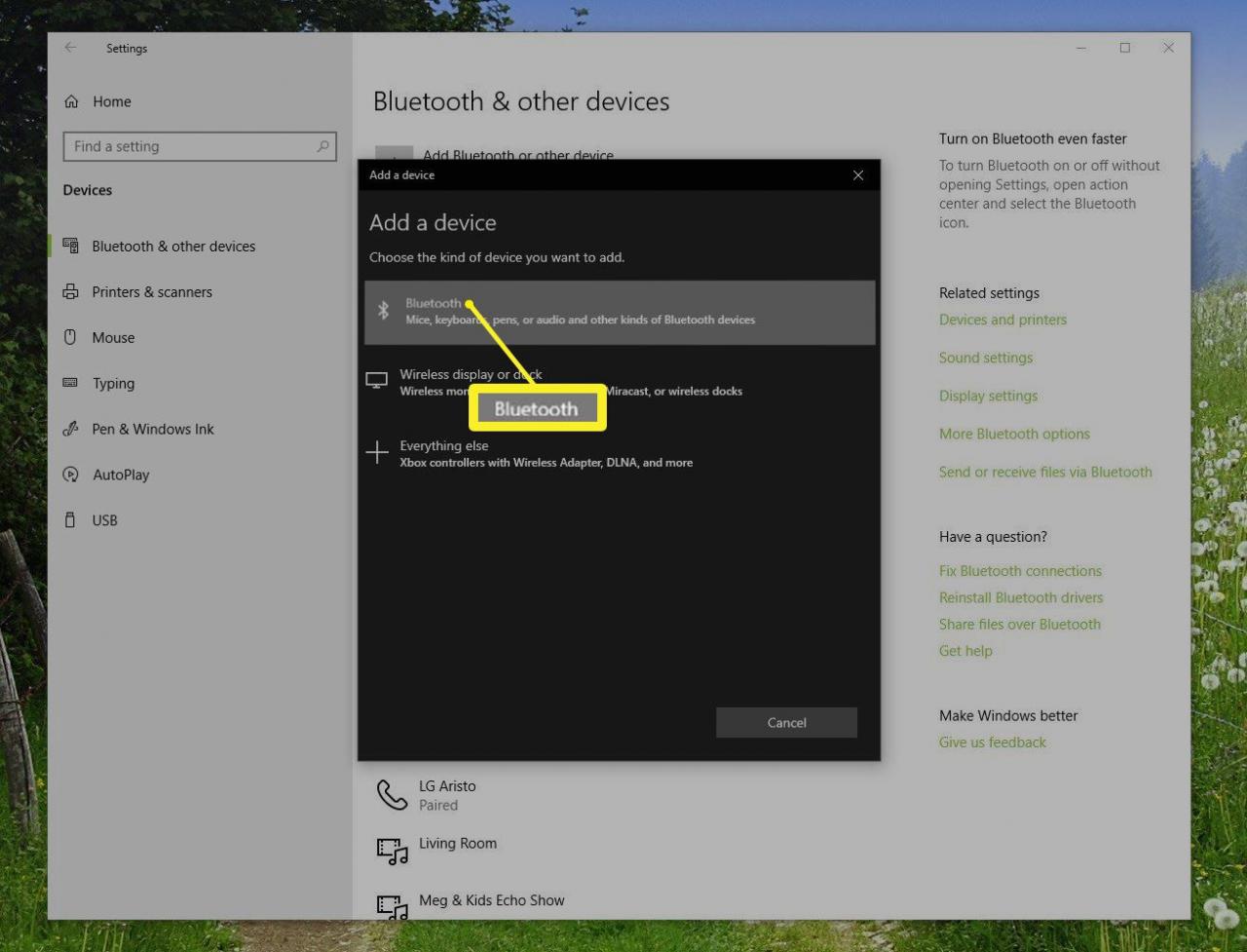
-
Befolgen Sie die Schritte des Assistenten zum Hinzufügen von Geräten. Sie müssen die drahtlose Maus in den Pairing-Modus versetzen. Windows erkennt die Maus und fügt die entsprechenden Treiber hinzu.
Das Erkennen einer drahtlosen Maus unterscheidet sich je nach Hersteller. Lesen Sie daher Ihre Kurzanleitung.
Schließen Sie eine drahtlose Maus an einen Computer an, auf dem macOS ausgeführt wird
Versetzen Sie Ihre drahtlose Maus in den Pairing-Modus. Anweisungen finden Sie in der Gerätedokumentation.
-
Klicken Sie auf die Apple-Logo in der Menüleiste oben auf dem Bildschirm und wählen Sie Systemeinstellungen im Dropdown-Menü.
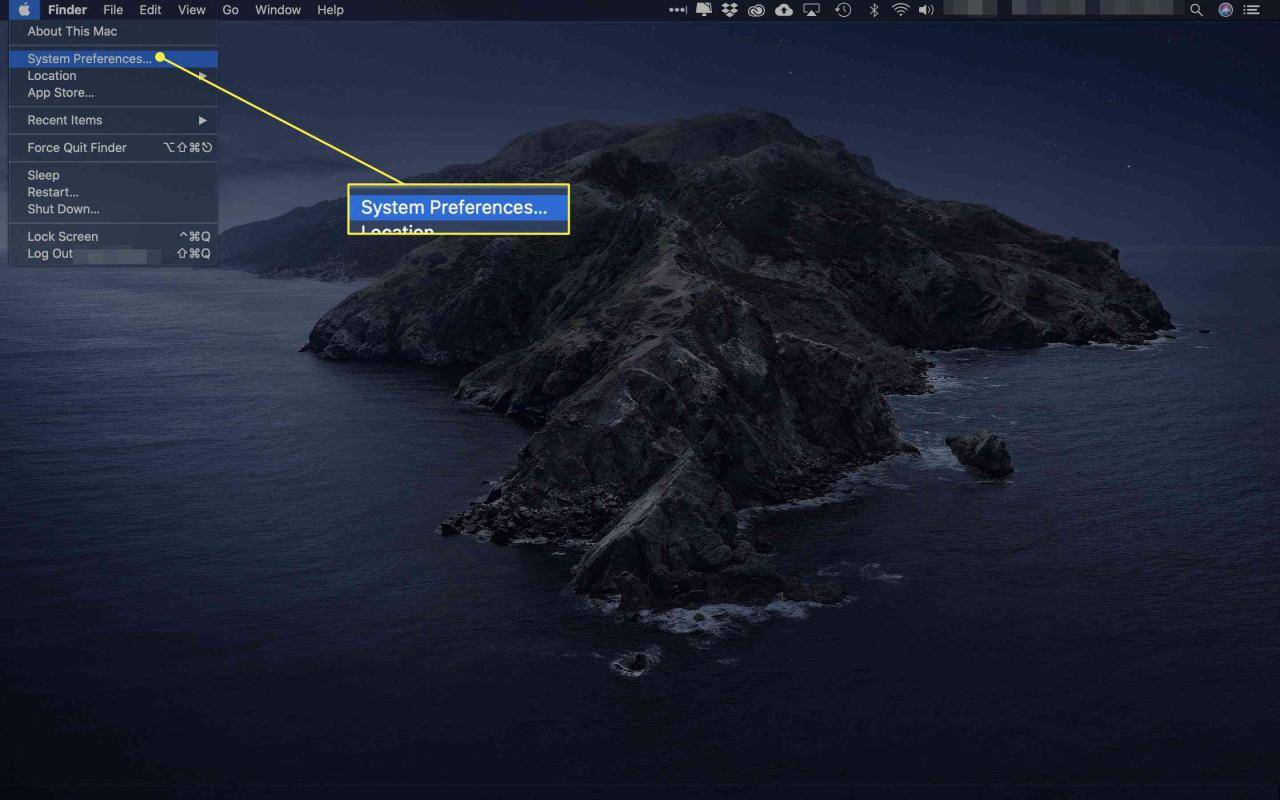
-
Klicken Sie Bluetooth um die Systemeinstellungen zu öffnen.
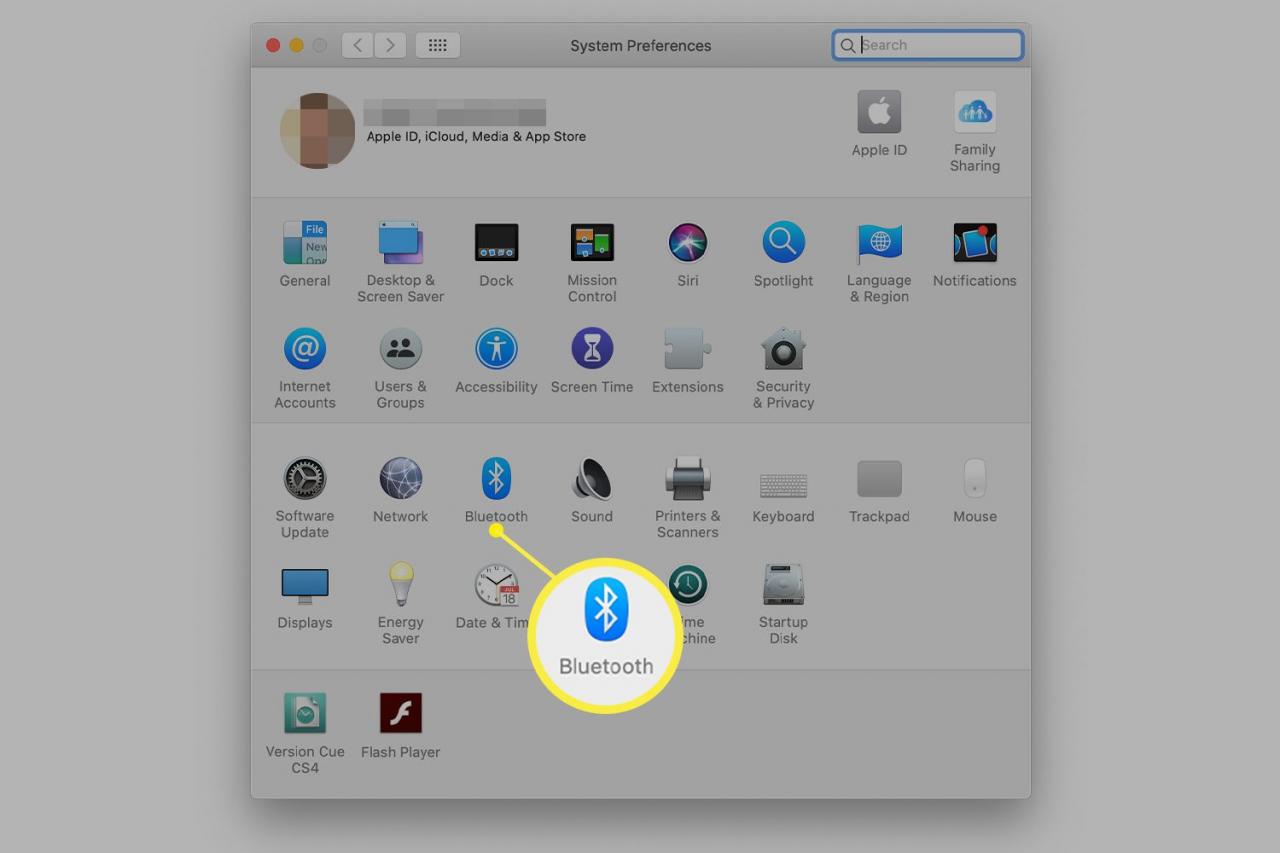
-
Ihr Mac sucht im Pairing-Modus nach einem Gerät, wenn Sie das Bluetooth-Bedienfeld öffnen. Sie sollten eine Verbindungsanforderung sehen, um zu überprüfen, ob Sie das angegebene Gerät verbinden möchten. Wenn ja, klicken Sie auf Verbinden.
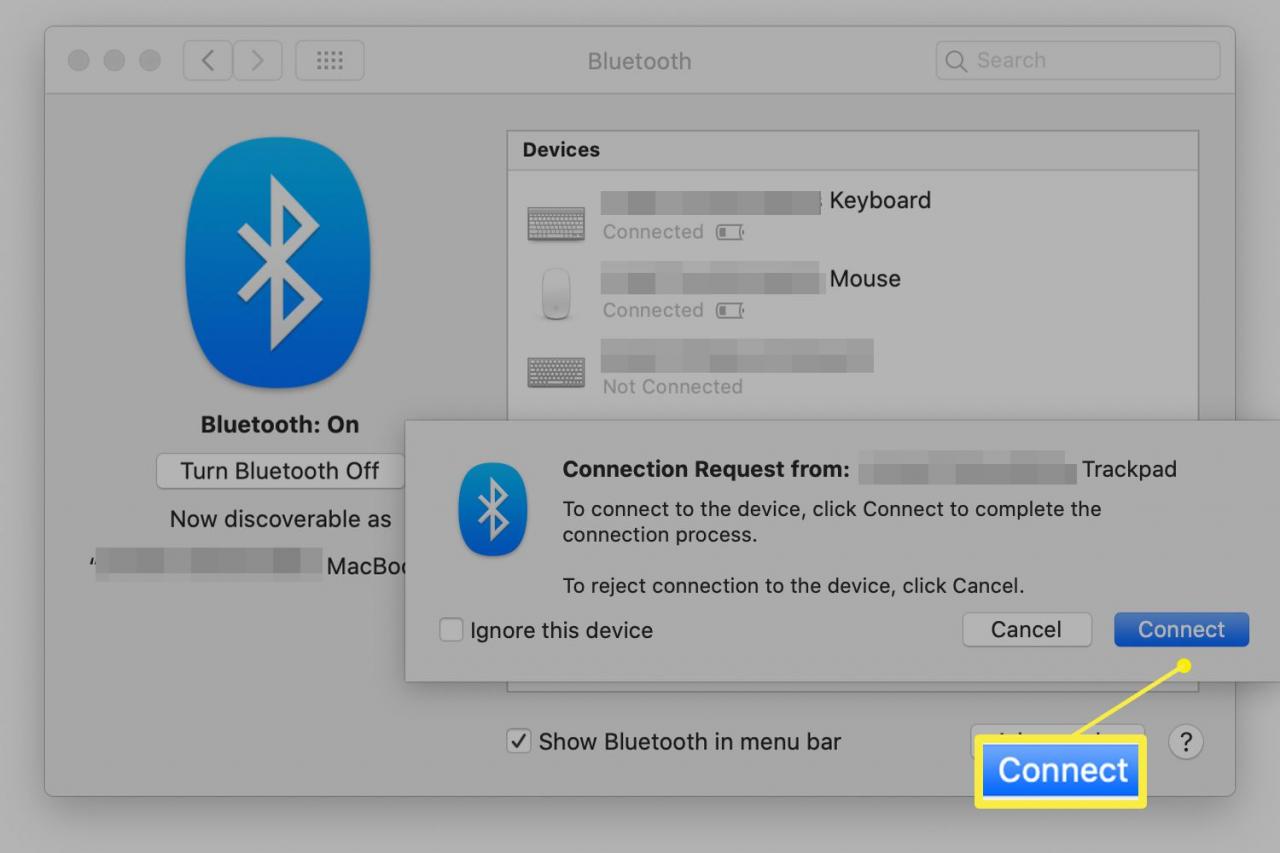
Verbinden Sie eine drahtlose Maus mit einem Computer unter Ubuntu Linux (Version 18.04).
Versetzen Sie Ihre drahtlose Maus in den Pairing-Modus. Anweisungen finden Sie in der Gerätedokumentation.
-
Öffnen Sie das Bluetooth-Bedienfeld und stellen Sie sicher, dass der Schalter oben auf eingestellt ist On Position.
-
Wählen Sie Ihre Maus in der Geräte Liste und beende das Setup. Führen Sie diesen Schritt innerhalb von 20 Sekunden aus, um Zeitüberschreitungen zu vermeiden. Wenn die Maus eine Verbindung herstellt, wird ihr Status als angezeigt Verbunden.
-
Wählen Sie die angeschlossene Maus aus, um ein Bedienfeld für die gerätespezifische Anpassung zu öffnen.
Überlegungen zur drahtlosen Maus
Eine Bluetooth-Maus unterscheidet sich von einer kabelgebundenen Maus in mehreren wesentlichen Punkten:
- Sie müssen relativ nah bleiben. Obwohl Sie mit einer Bluetooth-Maus bis zu 33 Meter von Ihrem Computer entfernt sein können, müssen Sie die Maus möglicherweise erneut koppeln, um sie außerhalb der Reichweite zu halten.
- Die drahtlose Maus benötigt Batterien. Für drahtlose Mäuse mit nicht austauschbaren Batterien benötigen Sie entweder Ersatzbatterien oder ein Ladekabel. Obwohl die meisten modernen Bluetooth-Mäuse Monate oder Jahre mit einem einzigen Satz Batterien arbeiten, schlägt Murphys Gesetz vor, dass Ihre Maus im schlimmsten Moment stirbt. Sei vorbereitet.
- Verschiedene Mäuse unterstützen unterschiedliche Anzahlen von gekoppelten Geräten. Einige Mäuse koppeln jeweils mit einem Computer. Andere Modelle unterstützen zwei oder drei Geräte. Wenn Sie mit einer Maus, aber zwei Computern reisen, z. B. einem Laptop und einem Windows-Tablet, wählen Sie eine Maus aus, die beide unterstützt, ohne sie bei jeder Verwendung neu zu koppeln.
- Drahtlose Mäuse und ihre Dongles wachsen manchmal Beine. Wenn Ihr Computer einen Dongle benötigt, suchen Sie nach einem Low-Profile-Modell, das Sie dauerhaft in einen USB-Steckplatz stecken können. Größere Dongles können herunterfallen oder in einer Laptoptasche beschädigt werden.
- Verschiedene Computer laden Bluetooth-Treiber an verschiedenen Stellen in ihrer Startsequenz. Wenn Sie einen Computer beheben müssen, der nicht ordnungsgemäß gestartet wurde, wird Ihre Bluetooth-Maus möglicherweise nicht geladen, bevor der Computer ausfällt. Normalerweise werden USB-Treiber vor drahtlosen Treibern geladen, sodass Sie möglicherweise mehr Glück bei der Fehlerbehebung bei einem Wonky-Computer mit einer kabelgebundenen Maus haben.

